Manchmal müssen wir möglicherweise einen Datei- oder Ordnerpfad aus Ihrem E-Mail- oder Chat-Fenster in die Zwischenablage kopieren und die Datei oder den Ordner manuell öffnen. Die meisten Benutzer öffnen die Datei oder den Ordner, indem sie das Dialogfeld Ausführen starten, den Pfad aus der Zwischenablage einfügen und auf OK klicken.
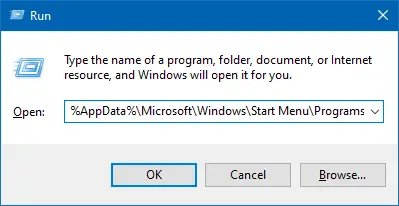
Wenn Ihr Job diese Art von Aufgabe wiederholt erfordert, kann es mühsam sein, den Ausführen-Dialog manuell zu öffnen und den Pfad jedes Mal einzufügen. Sie können dies über eine Tastenkombination (Hotkey) mit Hilfe eines kleinen AutoHotKey (AHK)-Skripts vereinfachen.
So öffnen Sie den Datei- oder Ordnerpfad aus der Zwischenablage
Das unten erwähnte AHK-Skript liest den in der Zwischenablage gespeicherten Datei- oder Ordnerpfad, prüft, ob der Pfad gültig ist und startet ihn gegebenenfalls.
AutoHotkey ist eine kostenlose Open-Source-Skriptsprache für Windows, mit der Benutzer auf einfache Weise kleine bis komplexe Skripte für alle Arten von Aufgaben wie Formularausfüllungen, automatisches Klicken, Makros usw. erstellen können.
- Herunterladen AutoHotkey und installieren Sie es.
- Klicken Sie mit der rechten Maustaste auf den Desktop, klicken Sie auf Neu und wählen Sie AutoHotkey-Skript.
- Benennen Sie die Skriptdatei um
Neues AutoHotkey Script.ahkzuopen_path_clipboard.ahk - Klicken Sie mit der rechten Maustaste auf die Datei und wählen Sie Skript bearbeiten
- Entfernen Sie alle Zeilen im Skript und ersetzen Sie es durch den folgenden Code:
^+o:: openpathfromclipboard() openpathfromclipboard() { Pfad = %Zwischenablage% strpath := StrReplace (strpath,) strpath := StrReplace (strpath,"'") Wenn InStr (strpath, "%") { Transformieren, Strpath, Deref, %strpath% } Wenn FileExist (strpath) { Ausführen, % strpath. } } - Speicher die Datei
open_path_clipboard.ahkund schließen Sie den Editor. - Doppelklicken Sie, um das Skript auszuführen. Es wird im Benachrichtigungsbereich angezeigt.
- Kopieren Sie nun einen Datei- oder Ordnerpfad aus Ihrem Chat-Fenster, Eingabeaufforderung, oder an anderer Stelle in die Zwischenablage.
Der Pfad kann zu einer Datei oder einem Ordner führen und eines der unten aufgeführten Formate haben:
C:\Windows\System32. "C:\Windows" %Anwendungsdaten% %userprofile%\desktop. '%systemroot%\system32' "%systemroot%\notepad.exe" C:\Windows\system32\cmd.exe
- Drücken Sie Strg + Schicht + Ö um den in der Windows-Zwischenablage gespeicherten Datei- oder Ordnerpfad zu starten. Die Datei/der Ordner wird auf die gleiche Weise gestartet, wie Sie sie über den Ausführen-Dialog starten oder auf das Element doppelklicken. Wenn der Pfad ein Ordner ist, sollte er im Datei-Explorer geöffnet werden.
Skriptanpassung
Sie können den Tastatur-Hotkey in der (1. Zeile des) Skripts bei Bedarf ändern. Hier sind die Modifikatoren.
-
!{Alt} -
+{Schicht} -
^{Strg} -
#{Winkey}
Zum Beispiel für Strg + Alt + Schicht + Ö, du würdest verwenden ^!+o.
(Eine vollständige Liste der Schlüssel, die Sie senden oder abfangen können, finden Sie unter AutoHotkey SendInput Dokumentation.)
Andere AutoHotKey-Skripte
Wir haben einige abgedeckt AutoHotKey-Skripte Vor. Hier einige Beispiele:
- Löschen Sie den Verlauf der letzten Dateien mit Skript in Windows 10
- Datum/Uhrzeit in ein beliebiges Programm mit Tastatur-Hotkey einfügen
- So ändern Sie das WinKey + E-Shortcut-Ziel in Windows 10
- So legen Sie das Snipping-Tool beim Start als Standard für New Snip fest
- Löschen Sie alle Benachrichtigungen im Action Center mit Tastatur oder Tastenkombination
- Öffnen Sie die Eingabeaufforderung im aktuellen Ordner mit der Tastenkombination
- So führen Sie Batch-Dateien unsichtbar aus, ohne die Eingabeaufforderung anzuzeigen
- Fotos App Mausradeinstellungen: Scrollen Sie zu Zoom oder View Prev/Next
Ich hoffe, das hat Ihnen geholfen, schnell einen Datei- oder Ordnerpfad zu öffnen, der in der Zwischenablage gespeichert ist.
Eine kleine Bitte: Wenn Ihnen dieser Beitrag gefallen hat, teilen Sie ihn bitte?
Eine "kleine" Aktie von Ihnen würde dem Wachstum dieses Blogs sehr helfen. Einige tolle Vorschläge:- Pin es!
- Teilen Sie es mit Ihrem Lieblingsblog + Facebook, Reddit
- Tweete es!